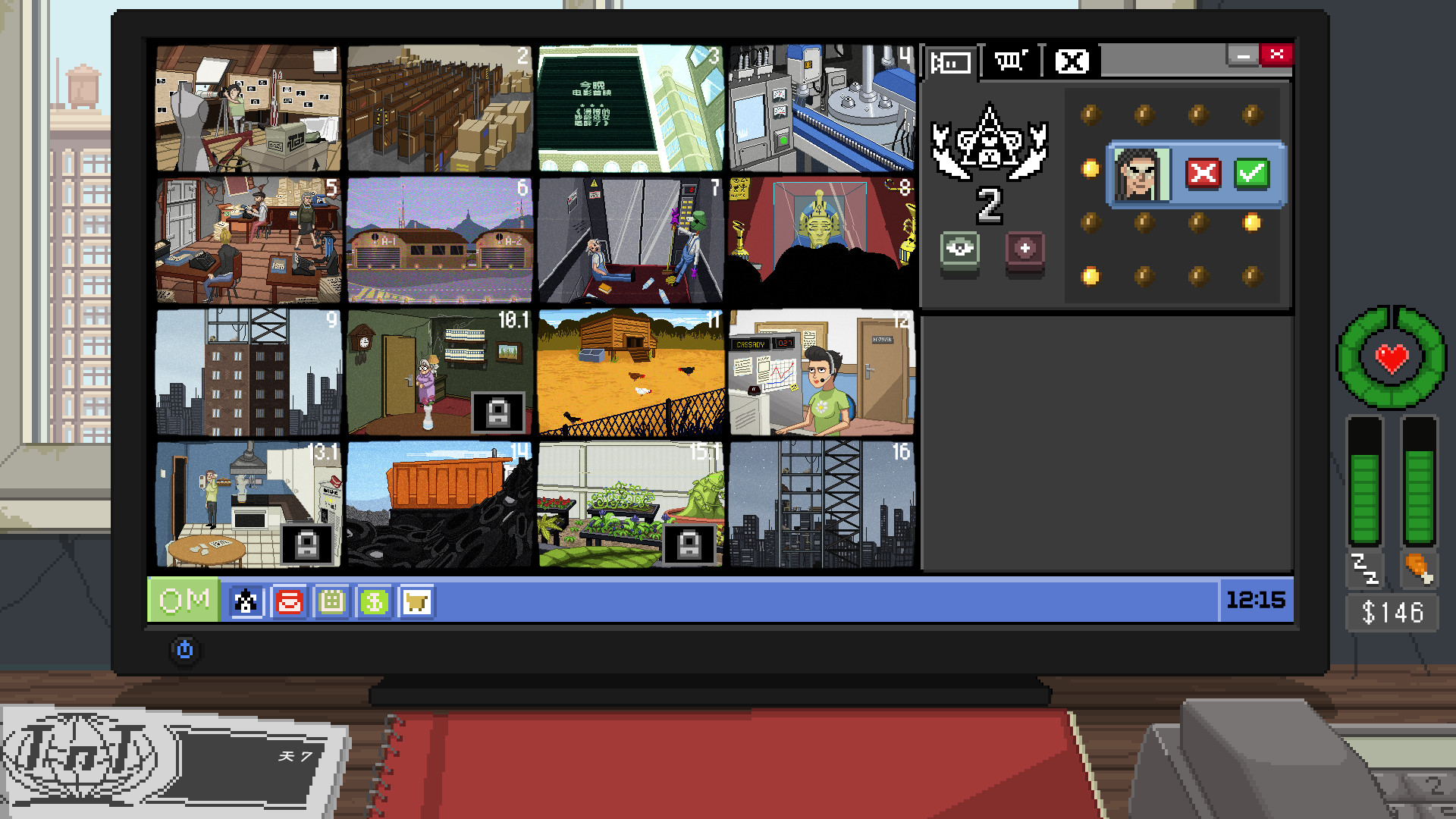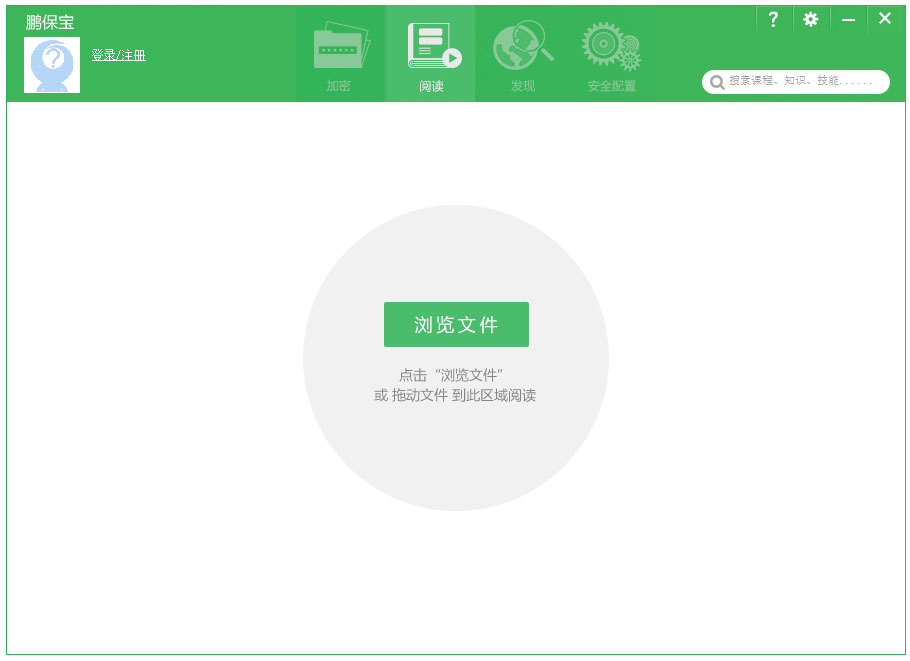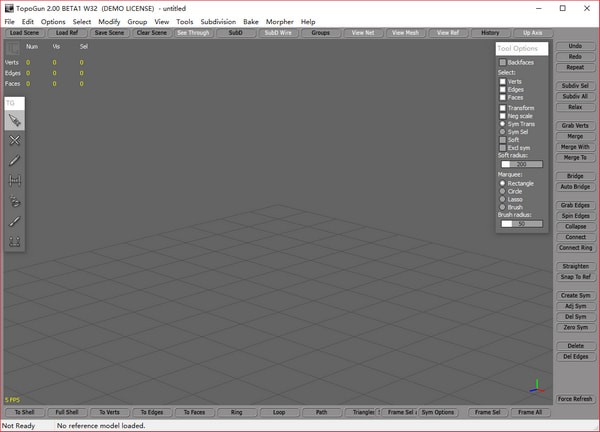OBR下载-OBR一键备份一键还原 v2.3.2绿色版下载
OBR一键备份一键还原是一款系统备份还原工具,知识兔这款功能是一款系统备份还原工具,主要支持wim格式的系统的备份和还原,不带任何的后门插件和广告,只为系统备份还原而生,知识兔支持多种备份方式,知识兔支持多种压缩方式,需要对系统进行备份还原的朋友们快来试试知识兔这款OBR一键备份一键还原工具吧!
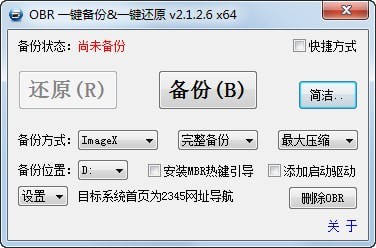
软件界面按钮介绍

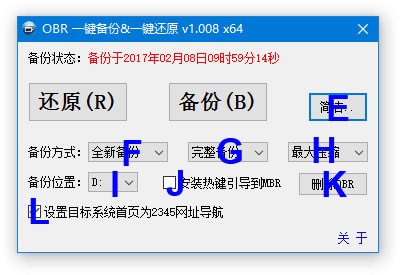
A、备份状态:首次使用或未备份时显示“尚未备份”;若已经备份,则显示“备份时间和盘符位置”;
B、还原:无备份是显示为灰色不可用状态,若已经备份,该按钮可用,知识兔点击准备完毕后重启开始还原。当在PE中使用时,用户选择相应分区后直接还原。可直接按字母R操作;
C、备份:知识兔点击备份准备完毕后重启开始备份。当在PE中使用时,用户选择相应分区后直接备份。可直接按字母B操作;
D、更多选项切换按钮;
E、简洁选顶切换按钮;
F、全新备份:直接覆盖旧文件(若存在)进行全新备份;
G、完整备份:将分区所有数据进行完整备份;
H、高效备份:将分区数据进行筛选后备份,对系统功能不重要的数据将被舍弃。
个人用户一般建议使用高效备份即可;
H、最大压缩:数据最大化压缩,用时长,生成文件小;
最快压缩:优化压缩速度,用时短,生成文件大;
I、备份位置:选择备份所在分区,首次备份时,筛选最大空闹空间分区作为默认供用户待选;非首次使用,将自动选择已有备份分区。备份时将在备份分区随机建立一个目录,并进行简单防删处理(子目录畸形化),可防止一般性删除;
J、安装热键引导到MBR:安装快捷热键 Ctrl+F8到MBR,(仅限系统磁盘是MBR分区表时有效),可在开机后直接按Ctrl+F8进入备份还原环境;
K、删除OBR;从系统卸载删除OBR,若已经备份,备份文件将被保留,不需要时自行删除即可;
L、广告资源:设置系统首页为开发者推广资源
以配置文件取消该选项的方法:在程序目录新建0BR.I文件,第一行写作urhomepage即可,之后此顶默认不再为选中状态(此顶在某些纯商业化PE中可能无效)。
注意事项
程序使用“环境”的优先级
第一优先级:
程序所在目录中的WinPE.wim(64位对应WinPE_x64.wim)
可使用任意基于WinNT6以上PE,PE无需做任何修改,安装时程序自动处理;
第二优先级:(本级预留给用户自定义PE使用)
程序所在目录中的Boot.wim(64位对应Boot_x64.wim)
可使用任意基于WinNT6以上PE,请在PE的合适位置设置启动时以参数AutoStart启动OBR.exe;
如:在Pecmd.ini中启动OBR,可在合适的位置写作:
EXEC %WinDir%\system32\OBR.exe AutoStart
解压密码统一为:www.winwin7.com
下载仅供下载体验和测试学习,不得商用和正当使用。